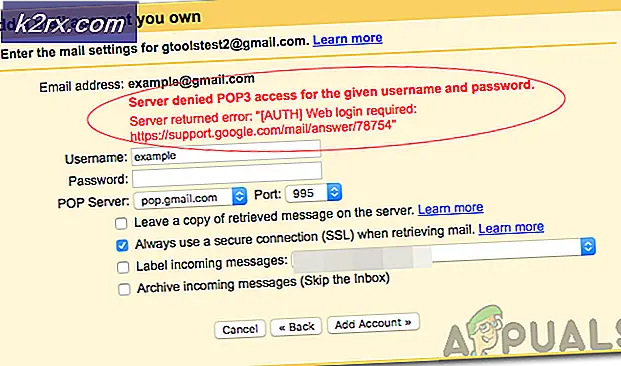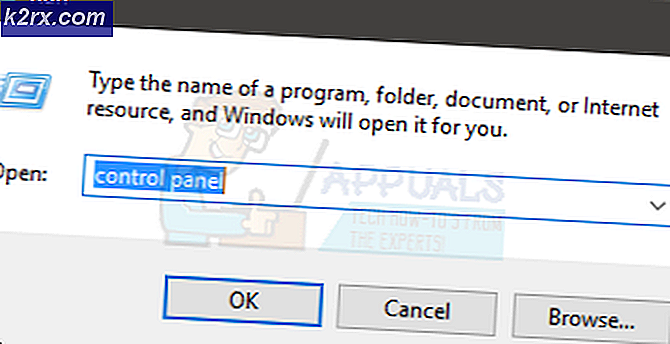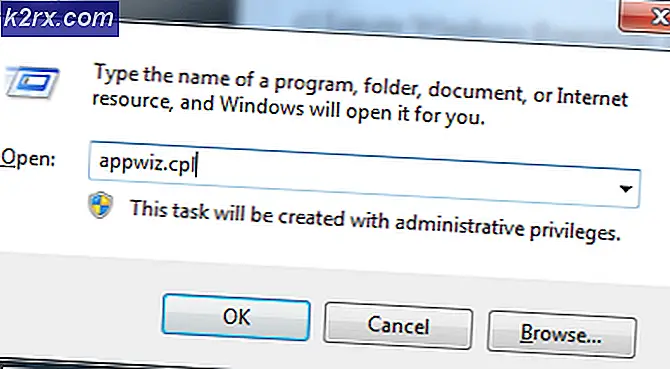Slik løser du Overwatch-feil BN-564
Noen Overwatch-spillere møter BN-564 feil koden ved den første oppstarten gikk spillet prøver å koble til serverne. Dette problemet er bekreftet å forekomme i alle nyere Windows-versjoner, inkludert Windows 7, Windows 8.1 og Windows 10.
Etter å ha undersøkt dette problemet grundig, viser det seg at det er flere forskjellige scenarier som kan gyte denne feilkoden. Her er en kortliste over potensielle skyldige:
Nå som du kjenner alle potensielle skyldige som kan forårsake denne feilkoden, er det en liste over metoder som andre brukere som støter på denne feilen, har brukt for å fikse eller i det minste identifisere problemet:
Metode 1: Sjekke status for overwatch-servere
Siden denne feilen ofte er forbundet med en slags serverfeil, bør du starte denne feilsøkingsoppdraget ved å se etter et serverproblem - Dette vil spare deg for å gå gjennom mange unødvendige trinn hvis problemet er utenfor din kontroll.
Tidligere har det vært en bølge av BN-564-feil som kan dateres til et tidspunkt der hovedoverwatch-matchmaking-serveren var nede for vedlikehold eller gikk gjennom en avbruddsperiode.
Hvis du mistenker at et serverproblem kan være den underliggende årsaken til denne spesielle feilkoden, bør du starte med å sjekke tjenester som Utfall. Rapporter og Nedviser for å se om det for øyeblikket er andre brukere i ditt område som har samme feilkode som deg.
Hvis statussiden til Overwatch peker mot et serverproblem, bør du ta deg tid til å se på to andre relevante kontoer der Blizzard vanligvis legger ut oppdateringer relatert til serverproblemer - @PlayOverwatch og @BlizzardCS)
Når du er inne, kan du ta en titt på tidslinjen for innlegget og se om de har gitt noen offisiell kunngjøring relatert til et pågående serverproblem eller en vedlikeholdsperiode som kan forårsake BN-564 feilkode.
Merk: Hvis undersøkelsen du nettopp har utført, har avdekket et underliggende serverproblem som er utenfor din kontroll, vil ingen av metodene nedenfor tillate deg å løse problemet. I dette tilfellet er den eneste levedyktige løsningen å vente til Blizzard klarer å ordne serverproblemene.
På den annen side, hvis du ikke klarte å avdekke noe bevis for et serverproblem, kan du gå ned til neste metode nedenfor for å prøve en potensiell løsning som mange brukere som støter på BN-564-feilen, har brukt.
Metode 2: Fjern tilknytning av Blizzard-konto
Hvis du tidligere har forsikret deg om at dette problemet ikke oppstår på grunn av et serverproblem, er det første du bør feilsøke for, en ganske vanlig kontofeil.
Flere berørte brukere som også hadde å gjøre med dette problemet, har bekreftet at problemet ble løst etter at de hadde fått tilgang til sikkerhetsinnstillingene til Blizzard-kontoen, og de koblet fra kontoen som utløste BN-564-feilkoden.
Hvis du ikke har prøvd denne løsningen ennå, følger du instruksjonene nedenfor for å fjerne tilknytningen Blizzard-konto fra konsollen:
- Første ting først, åpne Blizzard Battle.Net app og sørg for at du er logget på med kontoen som forårsaker problemet.
- Klikk deretter på Blizzard-ikonet (øverst til venstre på skjermen), og klikk deretter på Kontoadministrasjon fra hurtigmenyen som nettopp dukket opp.
- Når du er inne i Regnskap Ledelse bla ned til Sikkerhetskontroll og klikk på Sikkerhet hyperkobling (venstre hjørne av skjermen).
- Deretter blar du ned til Nylig påloggingsaktivitet fanen og klikk påLogg ut fra alle enheter.
- Ved den siste bekreftelsesbekreftelsen, klikk på Logg av og vent til operasjonen er fullført.
- Gå tilbake til enheten du støter på BN-564-feilkoden på, og logg på med kontoinformasjonen din igjen.
- Når du er logget på igjen med kontoen din, kan du starte spillet og se om feilkoden nå er løst.
Hvis det samme problemet fremdeles oppstår, gå ned til neste potensielle løsning nedenfor.
Metode 3: Installere spillet på nytt (kun konsoll)
I følge noen berørte brukere som også hadde å gjøre med dette aktuelle problemet, kan du også forvente å se denne feilen oppstå på grunn av en delvis ødelagt Overwatch-installasjon. Utseendet til BN-564 feilkodepå grunn av en ødelagt lokal installasjon rapporteres det hovedsakelig å forekomme på PS4- og Xbox One-konsoller - neste generasjons konsoller ser ikke ut til å bli påvirket av dette problemet.
Hvis dette scenariet gjelder, og du støter på dette problemet på en konsoll, følger du en av underveiledningene nedenfor (den som gjelder for konsollen din) for å installere Overwatch på nytt og løse BN-564-feilkoden:
A. Installere Overwatch på nytt på Xbox One
- Start fra hoved dashbordet til din Xbox One konsoll. Start med å klikke på Xbox-knappen på kontrolleren din, og bruk deretter guidemenyen som nettopp dukket opp for å få tilgang til Mine spill og apper Meny.
- Når du er inne i Spill og apper menyen, bla nedover listen over installerte applikasjoner og finn Overwatch.
- Når du har oppdaget oppføringen knyttet til Overwatch, trykker du på Start og velgAdministrer spilletfra den nylig viste kontekstmenyen.
- Når du kommer til neste meny, velger duAvinstaller alt,følg deretter instruksjonene på skjermen for å sikre at du avinstallerer både basisspillet Overwatch + hvert tillegg som du kanskje har blitt installert på toppen av baseinstallasjonen.
Merk: Ikke bekymre deg for at denne operasjonen påvirker karakterdataene dine, belastninger osv. Disse dataene sikkerhetskopieres trygt i skyen og blir ikke berørt av prosedyren for ominstallering. - Etter at avinstallasjonen er fullført, start konsollen på nytt og installer Overwatch på nytt fra bunnen av ved hjelp av butikkoppføringen.
- Start spillet igjen og se om problemet nå er løst.
B. Installere Overwatch på nytt på PlayStation4
- Fra hovedmenyen til PS4-konsollen din, gå videre og få tilgang til biblioteksmenyen.
- Når du er inne i Bibliotek menyen til din PS4 konsoll, velg Spill (fra venstre del av skjermen), flytt deretter til høyre del av skjermen og finn oppføringen tilknyttet Overwatch og trykk på Alternativer på datamaskinen.
- Deretter, fra hurtigmenyen som nettopp dukket opp, bruker du Slett alternativet og bekreft operasjonen når du blir bedt om det.
- Når avinstallasjonsprosedyren er endelig, start konsollen på nytt, og installer Overwatch på nytt igjen når neste oppstart er fullført.
- Etter at spillet blir installert på nytt og alle relevante oppdateringer er brukt på det, start det for å se om BN-564 feilkodeer nå løst.